Als u Windows 7 32-bit lange tijd gebruikte voordat u een upgrade naar Windows 10 uitvoerde, wist u dat Windows Explorer in Windows 7 (alleen 32-bits) miniatuurweergave voor PDF-bestanden ondersteunde.
Om welke reden dan ook ondersteunt Windows 10 geen miniatuurvoorbeeld voor PDF-bestanden in Verkenner (Windows Verkenner). Windows 10 ondersteunt PDF-weergave in zijn Edge-browser en stelt gebruikers ook in staat elk tekstbestand op te slaan als PDF-bestand met de functie Microsoft Print to PDF, maar het toont geen preview en miniatuurvoorbeeld voor PDF-bestanden in Verkenner.

Als u op uw Windows 10-pc een voorvertoning en miniatuurvoorbeeld voor PDF-bestanden wilt zien, kunt u dit doen met behulp van hulpprogramma's van derden.
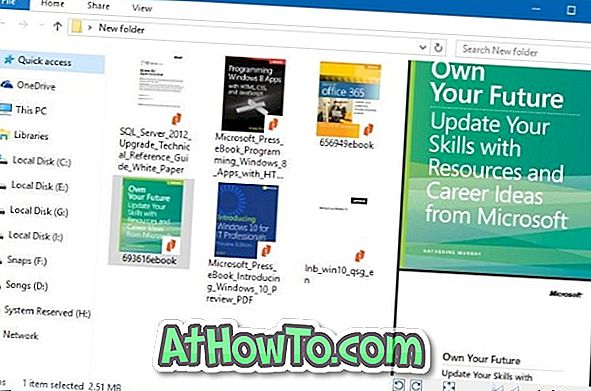
Hieronder volgen de twee gratis hulpprogramma's voor Windows 10 om ondersteuning van miniatuurafbeeldingen voor PDF-bestanden in Windows 10 Verkenner in te schakelen.
OPMERKING: Als u problemen ondervindt met het miniatuurvoorbeeld, raadpleegt u ons hoe u het cachegeheugen voor miniaturen in Windows 10 wist en opnieuw instelt en herstelt u de miniatuurweergaven die niet in de Windows 10-handleiding worden weergegeven.
Adobe Acrobat Reader DC om miniatuurvoorbeeld voor PDF-bestanden in te schakelen
Veel gebruikers hebben Adobe Acrobat Reader DC waarschijnlijk gebruikt om PDF-bestanden in Windows 10 te openen en lezen. Maar wat veel gebruikers niet weten, is dat de Acrobat Reader DC kan worden gebruikt om voorbeeld- en miniatuurvoorbeeld in PDF-bestanden in Windows in te schakelen 10 Verkenner.
Adobe Acrobat Reader DC genereert miniaturen van superieure kwaliteit in vergelijking met andere programma's.
Miniatuurvoorbeeld voor PDF-bestanden inschakelen met Acrobat Reader DC:
Stap 1: Ga naar deze pagina, download en installeer Acrobat Reader DC op uw Windows 10 pc.
Stap 2: Stel Acrobat DC in als standaardlezer voor PDF-bestanden. Raadpleeg onze stapsgewijze handleiding over het wijzigen van de standaard PDF-lezer in de Windows 10-handleiding voor aanwijzingen.
Stap 3: start Acrobat Reader DC, ga naar Bewerken > Voorkeuren > Algemeen .
Stap 4: Vink de optie met het label PDF-miniatuurweergaven inschakelen aan in Windows Verkenner . Klik op de knop OK om de wijziging op te slaan. Dat is het!
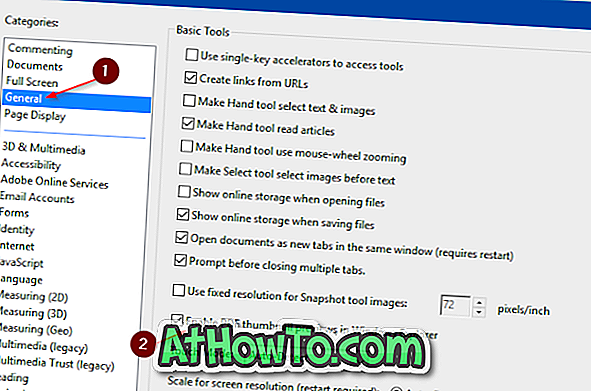
Open een map met PDF-bestanden om het miniatuurvoorbeeld voor PDF-bestanden te bekijken. Zorg ervoor dat het miniatuurvoorbeeld is ingeschakeld in de instellingen van de Verkenner.
Als u problemen ondervindt met voorbeelden, raadpleeg dan onze fix naar miniatuurweergave die niet werkt in de Windows 10 Verkenner-handleiding. Als u een voorbeeld wilt zien (geen voorbeeld van een miniatuur), selecteert u een PDF-bestand en drukt u tegelijkertijd op Alt + P.
Gebruik Nitro Reader (gratis) om previews voor PDF-bestanden te genereren in Windows Verkenner
Nitro Reader is een andere gratis tool die je kunt gebruiken om thumbnail preview voor PDF-bestanden in Windows 10 File Explorer in te schakelen. Na het downloaden en installeren van Nitro Reader op Windows 10, stelt u het in als de standaard PDF-lezer met de app Instellingen of het Configuratiescherm om het preview- en miniatuurvoorbeeld voor PDF-bestanden in Windows 10 Explorer te bekijken.
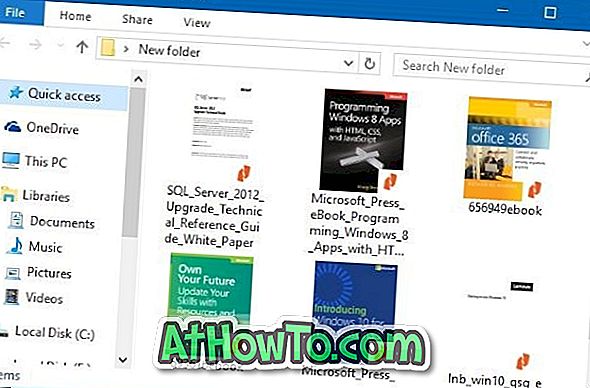
Download Nitro Reader van deze officiële pagina.
PDF-voorbeeld voor Windows 10 om PDF-miniatuurvoorbeeld in te schakelen
PDF Preview voor Windows 10 is een gratis invoegtoepassing voor Bestandsverkenner om miniatuurweergaven voor PDF-bestanden te genereren en te tonen.
Naast het miniatuurvoorbeeld, maakt het hulpprogramma PDF-voorbeeld voor Windows 10 ook een voorbeeld van PDF-bestanden in de Verkenner van Windows 10. Dat betekent dat u eenvoudig een PDF-bestand kunt selecteren en vervolgens op de Alt + P-sneltoets kunt klikken om een voorbeeld van het bestand te bekijken.
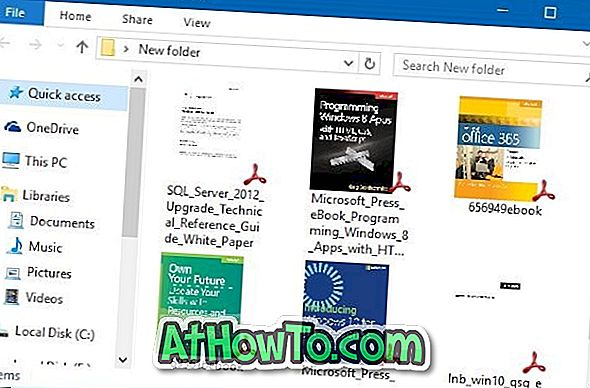
Als u zich afvraagt over met een wachtwoord beveiligde PDF-bestanden, kan dit hulpprogramma geen voorbeeld voor beveiligde PDF-bestanden genereren.
Natuurlijk is PDF Preview voor Windows 10 compatibel met zowel 32-bits als 64-bits systemen. PDF Preview voor Windows 10 biedt echter geen ondersteuning voor eerdere versies van Windows, zoals Windows 7 en Windows 8. Voor Windows 7 of Windows 8 moet u PDF Preview voor Windows 7/8-software downloaden van dezelfde ontwikkelaar.
Over het algemeen is PDF Preview voor Windows 10 een musthave-hulpprogramma als u vaak te maken krijgt met PDF-bestanden.
PDF-preview installeren en gebruiken in Windows 10:
Stap 1: Ga naar deze officiële pagina van PDF Preview voor Windows 10 en download de nieuwste versie.
Stap 2: Voer het installatiebestand uit om het te installeren. De setup probeert zichzelf automatisch in te stellen als de standaard PDF-lezer. Merk op dat het PDF-voorbeeld de standaard PDF-lezer moet zijn om miniaturen te genereren.
Dat is het! Thumbnail-preview en Explorer-preview zouden nu zowel in Windows 10 File Explorer als op desktops moeten werken.













